WhatsApp网页版提醒设置全攻略:告别错过重要消息的烦恼
目录导读
- WhatsApp网页版提醒设置的重要性
- 如何开启和配置WhatsApp网页版提醒
- 自定义提醒设置:声音、弹窗与免打扰
- 常见问题与解决方案
- 提升使用体验的额外技巧
- 总结与最佳实践建议
WhatsApp网页版提醒设置的重要性
在当今快节奏的工作和生活中,即时通讯工具已成为我们日常沟通不可或缺的一部分,作为全球最受欢迎的通讯应用之一,WhatsApp不仅提供了手机端应用,还推出了便捷的网页版,让用户可以在电脑上轻松处理消息,许多用户在使用WhatsApp网页版时,常常因为未及时收到提醒而错过重要消息,导致沟通效率降低,合理设置WhatsApp网页版提醒功能至关重要。
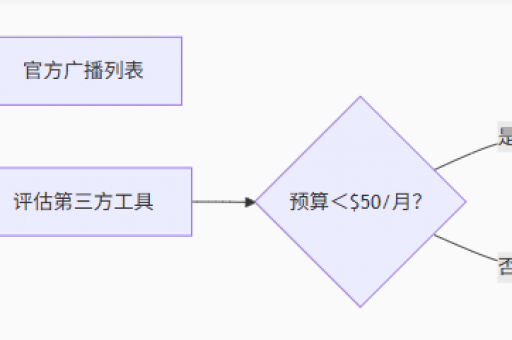
通过优化提醒设置,您可以确保在电脑端也能实时接收消息通知,避免因专注于其他任务而忽略关键信息,这对于商务人士、远程工作者或需要多任务处理的用户来说尤为重要,自定义提醒设置还能帮助您区分不同联系人或群组的优先级,提升整体沟通效率,您可以为重要客户设置独特的提醒音,而将普通群组消息设为静音,从而减少不必要的干扰。
值得一提的是,WhatsApp网页版的提醒功能与浏览器设置紧密相关,如果浏览器未允许通知权限,即使WhatsApp内部设置正确,您也可能无法收到提醒,了解如何全面配置这些设置是确保提醒功能正常工作的基础,在本篇文章中,我们将详细指导您如何一步步优化WhatsApp网页版的提醒设置,让您的工作和生活更加高效有序。
如何开启和配置WhatsApp网页版提醒
要启用WhatsApp网页版的提醒功能,首先需要确保您的浏览器支持通知权限,大多数现代浏览器如Google Chrome、Mozilla Firefox和Microsoft Edge都支持此功能,以下是详细的步骤:
-
登录WhatsApp网页版
在电脑浏览器中访问WhatsApp网页版登录页面,使用手机端的WhatsApp应用扫描二维码完成登录,登录后,您将看到与手机端同步的聊天界面。 -
检查浏览器通知权限
在登录后,点击浏览器地址栏旁边的锁形图标或信息图标,查看通知权限设置,确保允许WhatsApp网页版发送通知,如果之前已禁止,需手动更改为“允许”,在Chrome中,您可以通过点击“设置” > “隐私和安全” > “网站设置” > “通知”来管理权限。 -
启用WhatsApp内部提醒
在WhatsApp网页版界面中,点击左上角的“设置”图标(三个点菜单),选择“设置”选项,在“通知”选项卡中,确保“桌面通知”或“声音通知”已开启,您可以根据需要勾选“显示预览”以在通知中显示消息内容,或关闭它以保护隐私。
完成以上步骤后,当有新消息到达时,您将在电脑屏幕的角落看到弹窗提醒,并可能听到提示音,如果您使用的是多显示器 setup,通知通常会显示在主屏幕上,WhatsApp网页版还支持在浏览器标签页上显示未读消息计数,方便您快速查看是否有新消息。
为了进一步优化体验,建议定期检查浏览器和WhatsApp的更新,以确保兼容性,如果您在设置过程中遇到问题,可以尝试重新登录或更换浏览器,某些用户报告在Firefox中提醒功能更稳定,而Chrome则提供更丰富的自定义选项。
自定义提醒设置:声音、弹窗与免打扰
WhatsApp网页版提供了多种自定义提醒选项,让您可以根据个人偏好调整通知方式,这些设置不仅包括声音和弹窗,还支持免打扰模式,帮助您在需要专注时减少干扰。
-
声音提醒设置
在WhatsApp网页版的“设置” > “通知”中,您可以开启或关闭声音提醒,默认情况下,新消息会触发系统提示音,但您可以根据需要更换自定义声音,声音设置可能受操作系统影响,在Windows中,您可以通过系统声音设置调整应用音量;而在MacOS中,则需在“系统偏好设置”中配置,如果您希望为特定联系人或群组设置独特提示音,目前WhatsApp网页版不支持此功能,但您可以使用浏览器扩展来实现类似效果。 -
弹窗和预览设置
弹窗通知是提醒的核心部分,您可以选择是否显示消息预览,这有助于快速了解消息内容,而无需打开完整聊天窗口,对于隐私敏感的用户,关闭预览可以防止他人窥屏,在“设置” > “通知”中,勾选或取消“显示预览”即可调整,弹窗的显示时长和位置可能因浏览器而异,在Chrome中,您可以通过浏览器设置调整通知超时时间;而在Edge中,则可以在“系统” > “通知”中管理。 -
免打扰模式
当您需要专注于工作或休息时,免打扰模式非常实用,在WhatsApp网页版中,虽然没有直接的“勿扰”按钮,但您可以通过关闭浏览器通知或调整系统设置来实现类似效果,在Windows 10/11中,您可以开启“专注助手”模式,自动屏蔽非紧急通知;在MacOS中,则可以使用“勿扰”功能,一些第三方应用如“Focus@Will”也可以帮助管理通知干扰。
对于高级用户,还可以利用浏览器的开发者工具或脚本来进一步自定义提醒行为,通过编写简单的JavaScript代码,您可以过滤特定关键词的消息通知,但请注意,这可能需要一定的技术知识,且不当操作可能导致功能异常,如果您不熟悉这些工具,建议优先使用内置设置。
常见问题与解决方案
在使用WhatsApp网页版提醒功能时,用户可能会遇到各种问题,以下是一些常见问题及其解决方案,帮助您快速排除故障:
-
未收到任何提醒
这通常是由于浏览器通知权限未开启所致,解决方案:检查浏览器设置,确保允许WhatsApp网页版发送通知,如果问题依旧,尝试清除浏览器缓存和Cookie,然后重新登录WhatsApp网页版,确保您的电脑未处于静音或勿扰模式。 -
提醒延迟或不稳定
延迟可能由网络连接问题或浏览器性能引起,解决方案:检查网络稳定性,尝试切换到更快的Wi-Fi或以太网连接,关闭不必要的浏览器标签页以释放资源,如果使用Chrome,可以在“任务管理器”中结束高占用进程,确保浏览器和WhatsApp均为最新版本。 -
声音提醒不工作
如果弹窗正常但无声音,首先检查系统音量设置,在Windows中,右键点击音量图标,选择“音量混合器”,确保浏览器应用未静音,在MacOS中,检查“系统偏好设置” > “声音” > “音效”,如果问题仍存在,尝试在WhatsApp设置中切换声音开关,或重启浏览器。 -
特定联系人的提醒无效
WhatsApp网页版目前不支持为单个联系人设置独立提醒,但您可以通过手机端设置间接解决,在手机App中,为重要联系人设置自定义通知,这些设置可能会同步到网页版,如果未同步,建议使用浏览器书签或标签页分组来管理优先级。
如果以上方法均无效,可能是由于浏览器扩展冲突,尝试禁用广告拦截器或其他插件后测试提醒功能,作为最后手段,重新安装浏览器或联系WhatsApp支持团队寻求帮助。
提升使用体验的额外技巧
除了基本提醒设置,还有一些技巧可以进一步提升WhatsApp网页版的使用体验,这些方法结合了浏览器功能和第三方工具,让您的沟通更加顺畅。
-
使用浏览器快捷键
大多数浏览器支持快捷键操作,可以快速访问WhatsApp网页版,在Chrome中,按Ctrl + Shift + B可以显示或隐藏书签栏,方便快速打开已保存的WhatsApp链接,您还可以为特定聊天创建浏览器书签,实现一键跳转,学习使用Tab键在聊天间切换,能显著提高效率。 -
集成第三方生产力工具
对于需要管理多个聊天的高频用户,可以考虑使用工具如“Franz”或“Shift”,它们允许在一个界面中集成WhatsApp等多种通讯应用,并统一管理通知,这些工具通常提供高级提醒定制选项,如基于关键词过滤或计划免打扰时间。 -
备份和同步设置
为了防止意外丢失设置,建议定期备份浏览器配置文件,在Chrome中,您可以通过登录Google账户同步设置;在Firefox中,则使用Firefox账户,这样,即使更换设备,您的WhatsApp网页版提醒偏好也能快速恢复,利用WhatsApp的云备份功能确保聊天记录安全。 -
优化网络性能
提醒的及时性与网络质量密切相关,如果您经常遇到延迟,可以考虑使用有线连接代替Wi-Fi,或升级网络带宽,对于企业用户,配置QoS(服务质量)规则优先处理通讯流量可能有益,避免在高峰时段使用带宽密集型应用,如下载或流媒体,以减少干扰。
通过这些技巧,您不仅能解决常见问题,还能将WhatsApp网页版融入更广泛的工作流程中,结合日历应用设置会议提醒,或使用自动化工具如IFTTT创建自定义通知规则,持续探索和调整是优化体验的关键。
总结与最佳实践建议
WhatsApp网页版的提醒设置是提升日常沟通效率的重要工具,通过正确配置浏览器权限、自定义通知选项以及解决常见问题,您可以确保不错过任何重要消息,结合额外技巧如快捷键和第三方工具,能进一步优化使用体验。
作为最佳实践,我们建议定期审查您的提醒设置,以适应不断变化的需求,在项目繁忙期开启所有通知,而在休闲时段启用免打扰,保持浏览器和操作系统更新,以确保兼容性和安全性,如果您是团队管理者,可以考虑制定统一的设置指南,帮助成员高效协作。
记住WhatsApp网页版只是工具,合理使用才能发挥最大价值,避免过度依赖通知,以免分散注意力,通过平衡提醒频率与工作重点,您可以在保持连接的同时,维护高效的生产力,如果您尚未尝试这些设置,现在就去WhatsApp网页版登录页面开始优化吧!






